Algunos servicios del sistema deshabilitados pueden generar este mensaje de error
- Si experimenta que no se puede contactar con la impresora a través del error de red, es posible que se deba a servicios desactivados.
- Puede solucionar este problema eliminando la impresora y agregándola nuevamente a través del Panel de control.
- Otra solución efectiva es configurar una dirección IP estática para la impresora.
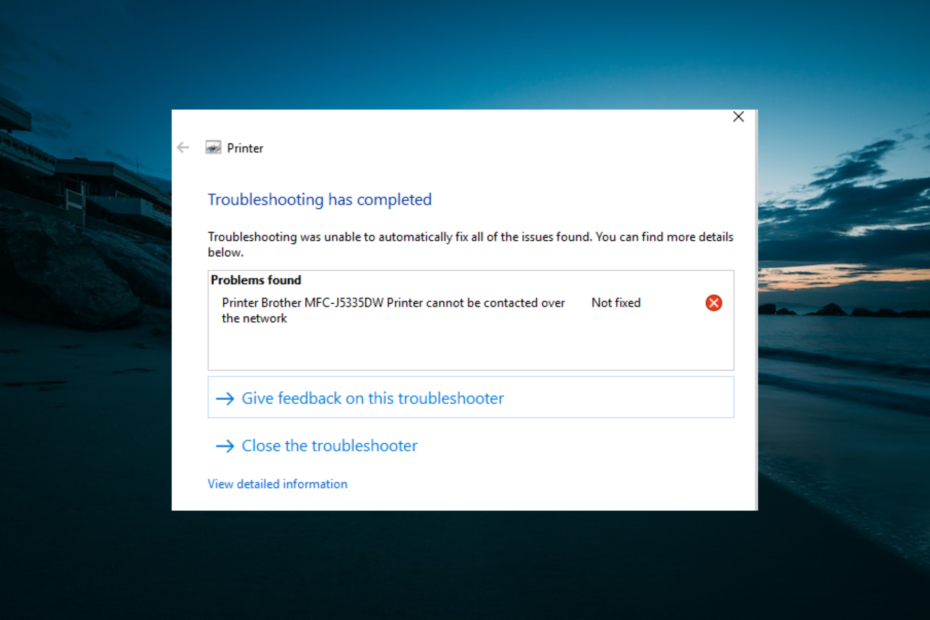
XINSTALAR HACIENDO CLIC EN EL ARCHIVO DE DESCARGA
- Descargar la herramienta de reparación de PC Restoro que viene con tecnologías patentadas (patente disponible aquí).
- Hacer clic Iniciar escaneo para encontrar problemas de Windows que podrían estar causando problemas en la PC.
- Hacer clic Repara todo para solucionar problemas que afectan la seguridad y el rendimiento de su computadora.
- Restoro ha sido descargado por 0 lectores este mes.
Muchas personas informaron que sus la impresora no puede imprimir con el siguiente error: No se puede contactar con la impresora a través de la red. Este problema afecta a aquellas impresoras que se agregan como impresoras de red.
Si también está lidiando con este problema, pruebe uno de los siguientes consejos de solución de problemas para eliminar este error.
¿Por qué mi impresora no se conecta a la red?
A continuación se muestran algunas de las causas por las que no se puede contactar con la impresora a través del problema de la red:
- servicios para discapacitados: A veces, la impresora Canon o Epson WF-3540 Series no se puede contactar a través de la red. El problema puede deberse a algunos servicios del sistema deshabilitados. La solución a esto es reiniciar estos servicios.
- Problemas de conexión: Si no se puede contactar con su impresora Sharp u otros productos a través de la red, es posible que se deba a problemas menores de conexión. Puede solucionar esto eliminando y agregando la impresora nuevamente.
1. Retire la impresora y agréguela nuevamente
- presione el ventanas clave, tipo controly seleccione Panel de control.
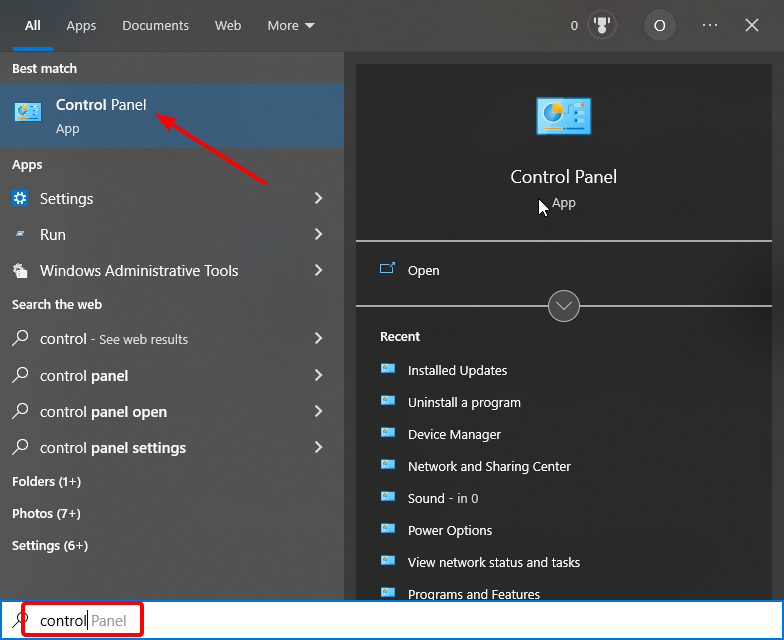
- Elegir Ver dispositivos e impresoras bajo la Hardware y sonido sección.
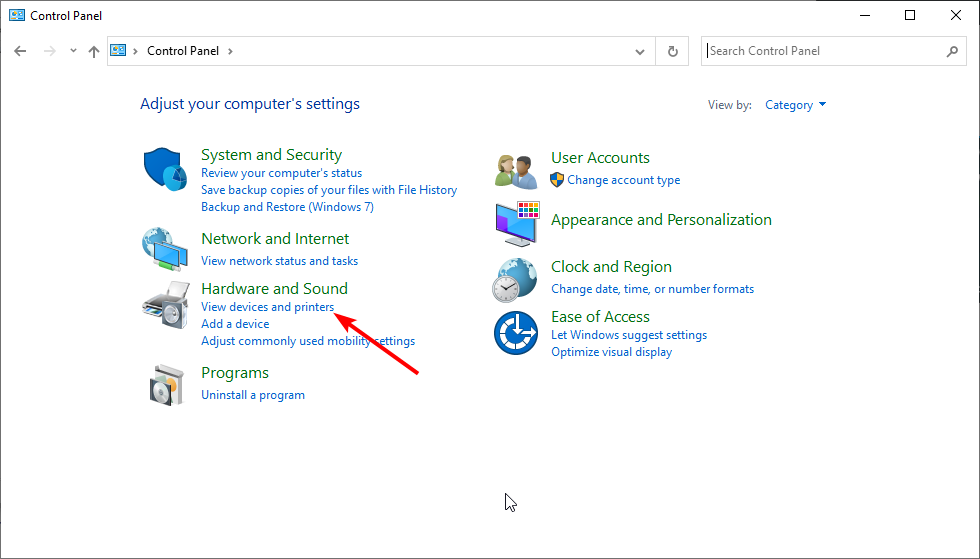
- Ahora, haga clic derecho en su impresora y seleccione el Retire el dispositivo opción.

- A continuación, haga clic en el Sí botón para confirmar la acción.
- Espere a que se complete el proceso y haga clic en Añadir una impresora en la cima.
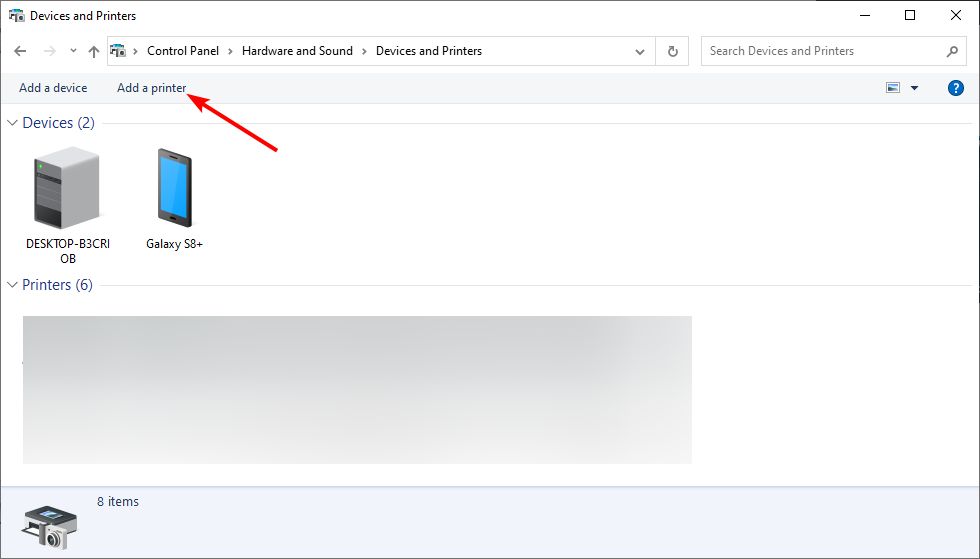
- Su sistema ahora comenzará a buscar todas las impresoras disponibles. Haga clic en el que desea agregar y haga clic en el Próximo botón.
- Finalmente, siga las instrucciones en pantalla para completar el proceso.
A veces, la solución más sencilla puede ser la más efectiva. Por ejemplo, si no se puede contactar con la impresora a través del indicador de red, lo primero que debe intentar es quitar el dispositivo y volver a añadirlo.
Esto aclarará cualquier falla que pueda estar causando el problema.
2. Habilitar ciertos servicios
- presione el ventanas tecla + R, tipo servicios.mscy haga clic en DE ACUERDO.
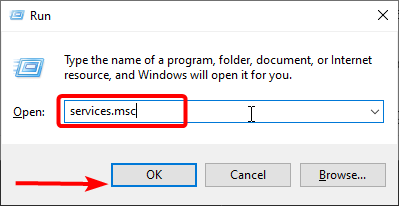
- Haga doble clic en el Administrador de conexión automática de acceso remoto servicio de apertura de sus propiedades.
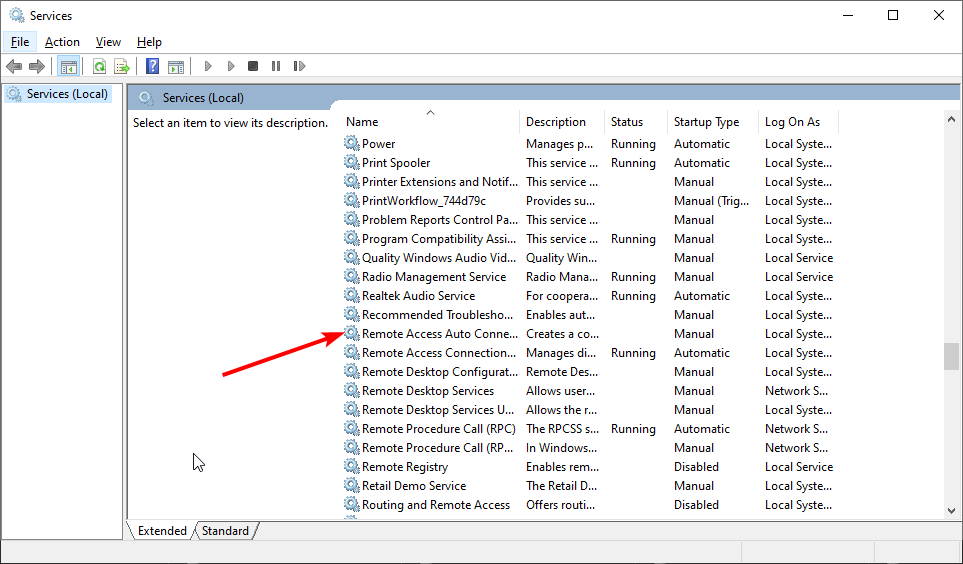
- Ahora, haga clic en el Detener botón para detenerlo.
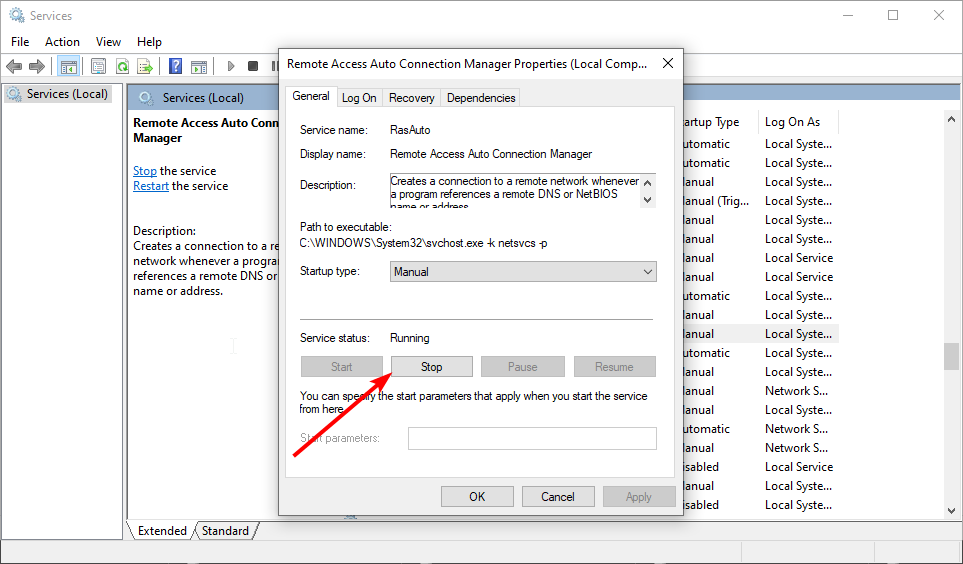
- A continuación, establezca su Tipo de inicio a Automático y haga clic en el Comenzar botón.
- Haga clic en el DE ACUERDO botón para guardar los cambios.

- Ahora, repite pasos 2 a 5 para los siguientes servicios:
- Enrutamiento y acceso remoto
- Servicio de protocolo de tunelización de sockets seguros
- Administrador de conexión de acceso remoto
Consejo de experto:
PATROCINADO
Algunos problemas de la PC son difíciles de abordar, especialmente cuando se trata de archivos y repositorios del sistema perdidos o dañados de su Windows.
Asegúrese de usar una herramienta dedicada, como Fortalecer, que escaneará y reemplazará sus archivos rotos con sus versiones nuevas de su repositorio.
Después de reiniciar estos servicios, compruebe si no se puede contactar con la impresora a través del mensaje de error de red que persiste.
Siga los pasos a continuación si uno de los servicios le da este error: Windows no pudo iniciar el servicio en la computadora local. Error 1079: la cuenta especificada para este servicio difiere de la cuenta especificada para otros servicios que se ejecutan en el mismo proceso.
- Repetir pasos 1 y 2 arriba por el servicio defectuoso.
- Haga clic en el Acceder pestaña en la parte superior y marque el botón de radio para Esta cuenta.
- Ahora, haga clic en el Navegar botón.
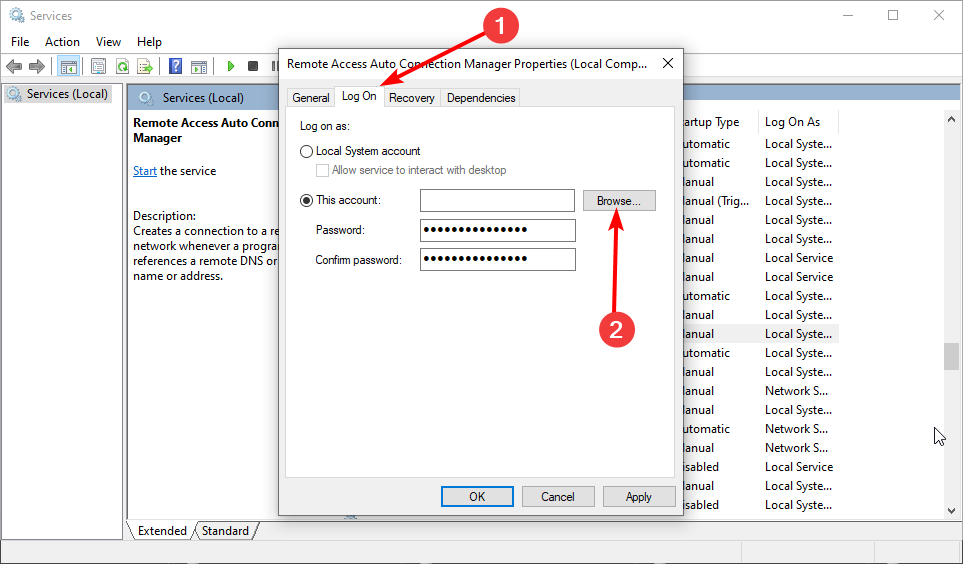
- Escriba su nombre de cuenta de usuario en el Ingrese el nombre del objeto para seleccionar cuadro y haga clic en el Comprobar nombres botón.

- A continuación, espere a que se confirme el nombre y haga clic en el DE ACUERDO botón.
- Finalmente, escriba la contraseña de su cuenta en el Contraseña y Confirmar Contraseña cajas y haga clic DE ACUERDO.
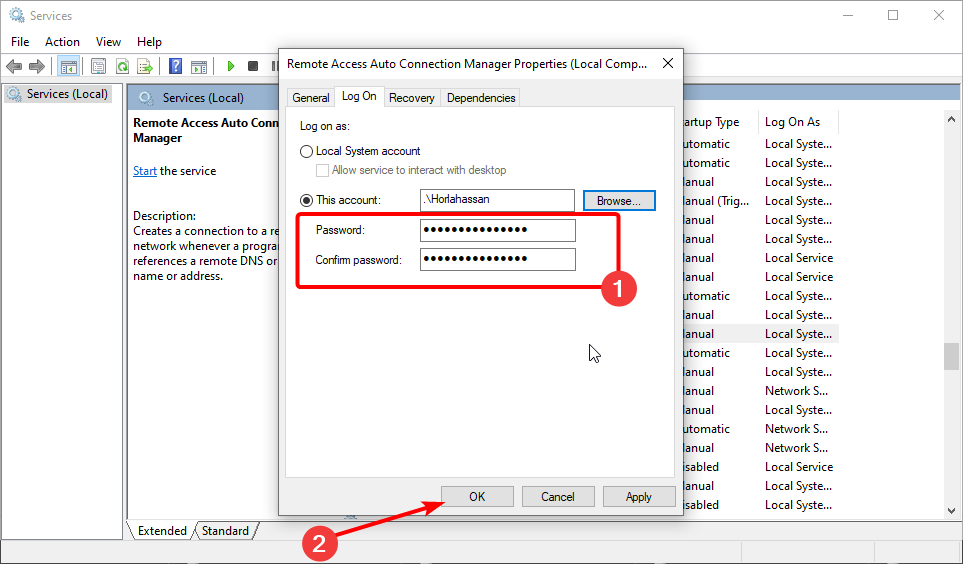
Con esto, debería poder eliminar definitivamente el problema de que la impresora no se puede detectar en la red.
- Solución: 0x000003eb Error del controlador de instalación de Windows
- Cómo reducir el ping sin Ethernet: optimice la latencia para un mejor juego
- El volumen de Windows sigue bajando: deténgalo con estas 4 correcciones
- Luz roja de la CPU en la placa base: qué significa y cómo solucionarlo
- 2 formas rápidas de eliminar Microsoft News de la barra de tareas
3. Configurar una dirección IP estática
- presione el ventanas tecla + R, tipo controly haga clic en DE ACUERDO.

-
Hacer clic Ver dispositivos e impresoras bajo el Hardware y sonido sección.
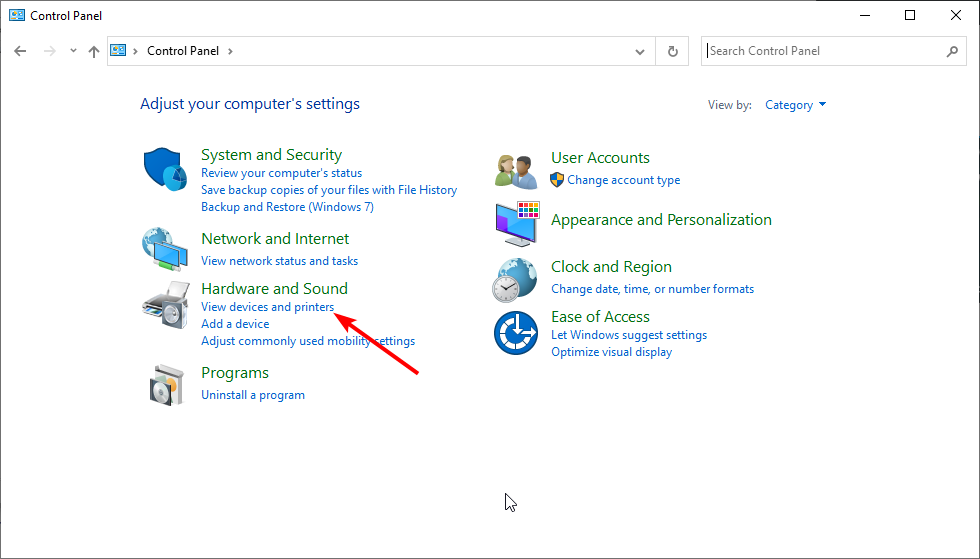
- Haga clic derecho en la impresora específica y seleccione Propiedades.
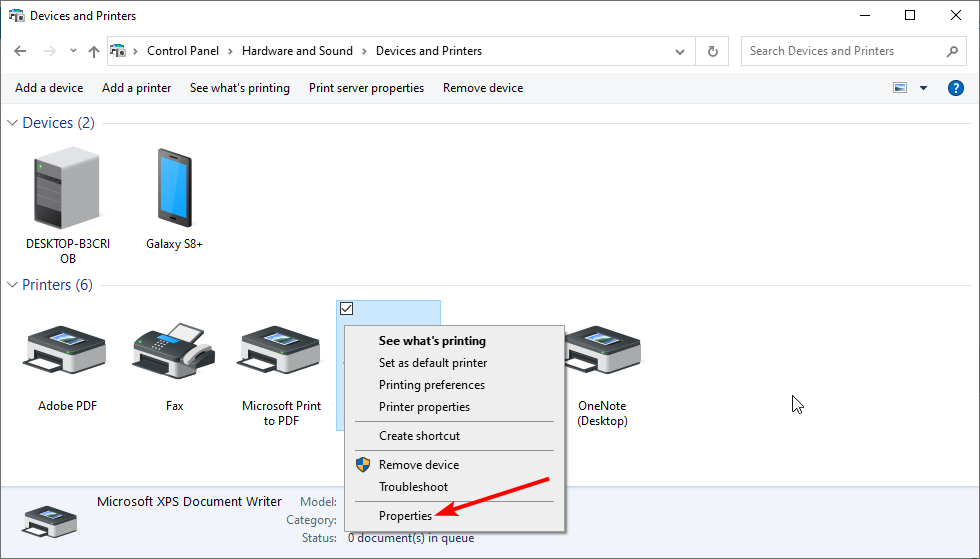
- Ahora, haga clic en la pestaña Puertos en la parte superior y desplácese hacia abajo para encontrar una entrada similar a una dirección IP. Anote la dirección para uso futuro.
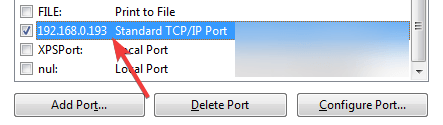
- Abra su navegador web, escriba la dirección IP en la barra de direcciones y presione Ingresar.
- A continuación, inicie sesión en la configuración de red de su impresora.
- Seleccionar Configuración IP bajo la Redes pestaña. A continuación, busque una opción titulada Configuración de la dirección IP o TCP/IP.
- Ahora, cambia su valor de Automático a Manual o Estático.
- Finalmente, escriba la dirección IP que desea para su impresora y haga clic en Aplicar.
No se puede contactar con la impresora a través de la red. El problema puede ser molesto. Afortunadamente, puede solucionarlo definitivamente siguiendo las soluciones de esta guía.
Si tu la impresora no tiene dirección IP, consulte nuestra guía completa para solucionarlo sin esfuerzo.
Háganos saber la solución que lo ayudó a solucionar este problema en los comentarios a continuación.
![Error de otro equipo en uso de la impresora [ULTIMATE GUIDE]](/f/6fef69410e42efd646a2f3e3d159c57b.jpg?width=300&height=460)

